
软件介绍
EasyVideoMaker是一款强大的视频编辑软件,它为用户提供了全套的视频编辑,视频创建和视频制作的解决方案;通过这款软件,用户可以很轻松地制作一个有趣的视频,软件内置了丰富的功能以满足用户对视频的剪辑需求,您可以将图像,音频,字幕和文本等插入到高质量的2D/3D视频或者是电影中;EasyVideoMaker在功能上并不逊色于一些大型的视频制作工具,对于初学者和视频制作爱好者来说,这款软件足以满足这部分用户的所有视频制作需求;感兴趣的朋友欢迎下载使用。
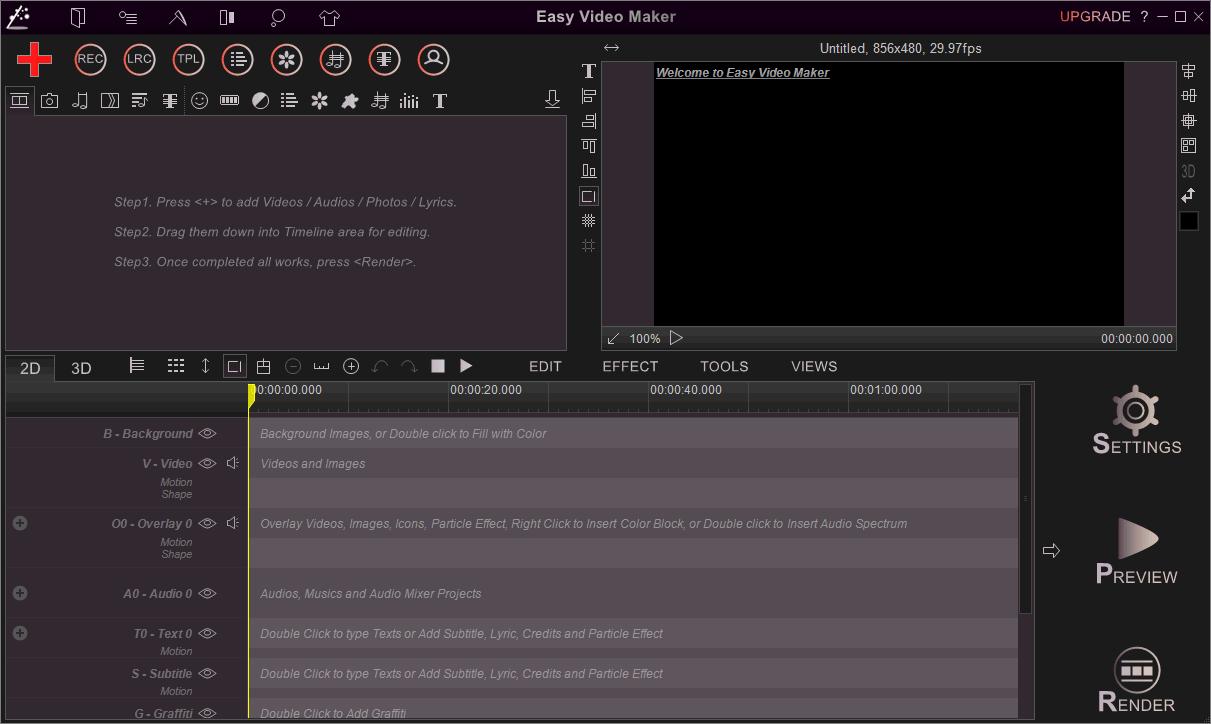
软件功能
创建,制作视频
借助便捷的视频制作工具,我们可以轻松地从各种格式的视频剪辑,图像,音频,歌词,文本等创建和制作高质量的视频/电影。
创建,制作3D视频
借助简单的视频制作工具,我们可以轻松地使用一台或多台摄像机创建精美的3D视频。
批量生产多个视频
使用简单的视频制作工具,我们始终可以开始从相同的对象制作视频。该程序将自动保持或调整对象的持续时间,位置和效果。视频可以批量生产。
制作歌词/卡拉OK视频
借助简单的视频制作工具,我们可以轻松创建具有不同字体,大小,颜色,样式,布局,位置,特殊效果,蒙版效果,运动效果,背景,音乐的高质量2D/3D歌词视频或卡拉OK视频,等等
混合多个视频(画中画)
借助Easyvideomaker,我们可以轻松地在同一屏幕上合并/混合多个视频(PIP效果,视频中的视频,图片中的图片),并轻松设置每个视频的大小,位置,样式,边框,动作和特殊效果。
拍摄视频快照
借助便捷的视频制作工具,我们在预览视频时只需单击几下即可轻松捕获GoPro视频中我们最喜欢的时刻。
在视频上绘制涂鸦
借助简单的视频制作工具,我们可以轻松绘制不同类型,颜色,大小,形状等的静态或动态涂鸦。
捕获/录制视频和音频
借助便捷的视频制作工具,我们可以轻松地从屏幕,相机,捕获卡等录制/捕获高质量的视频,以及来自任何音频设备,音频输入引脚等的音频。
使用时间表
易于使用的时间轴模式,您可以在合适的时间轻松地安排/编辑视频剪辑,图片,图标,文本,歌词,字幕,音频,效果。只需拖放,对于初学者来说仍然很容易使用。
软件特色
1、快速批量生产视频,您可以批量生产视频/电影。
2、很容易在不同格式之间转换任何格式的视频文件。
3、记录/捕获来自屏幕,相机,捕获卡等的高质量视频。
4、在同一屏幕上混合多个视频/图片。
5、叠加视频/图片,支持多个叠加层。
6、混合不同乐器的声音,或在电影中添加音乐和配音。
7、为视频片段,图像,文本,歌词等添加酷炫的动作效果。
8、为视频片段,图像,文本,歌词等添加酷炫的蒙版效果。
9、添加炫酷的过渡效果,提供数百种炫酷的2D和3d过渡效果。
10、轻松加快视频和音频播放的速度。
11、工作完成后,可以自动关闭计算机。
12、支持CPU多核技术以优化性能。
13、支持硬件加速,视频转换/编码速度提高了17倍。
使用方法
创建,制作一个视频/电影
第1步:运行EasyVideoMaker。
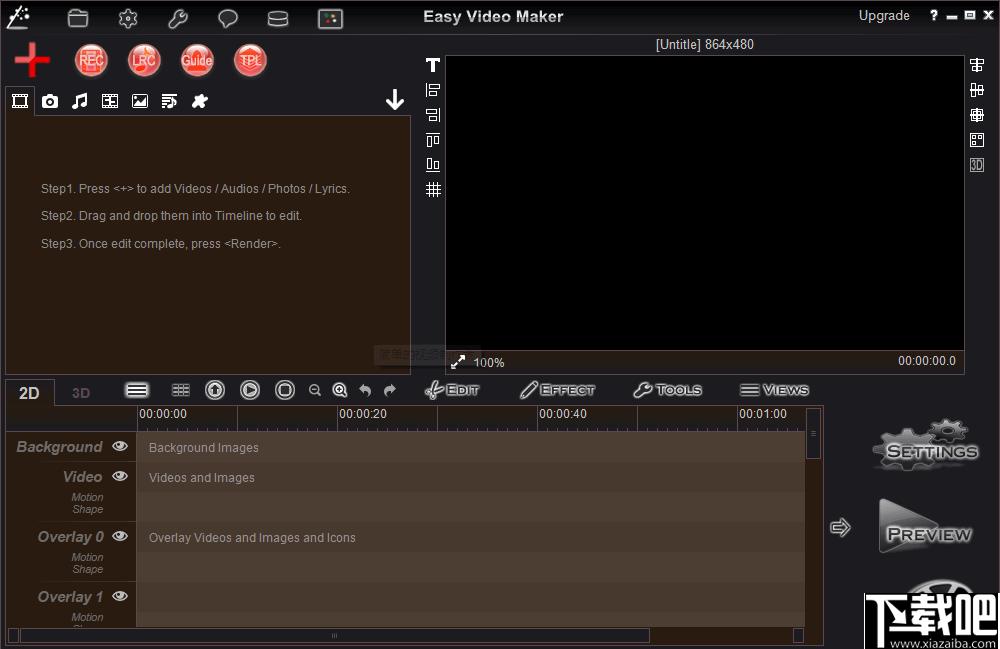
第2步:按“红色大加号”按钮,将所有源视频片段和照片添加到EasyVideoMaker中,所有视频片段和照片将显示在源文件列表中,如下所示:
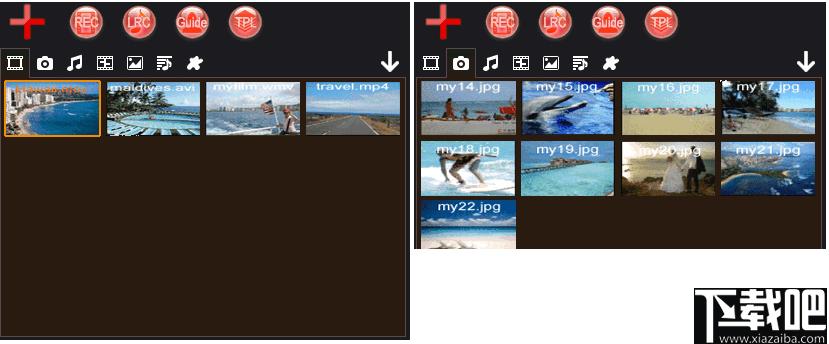
第3步:右键单击视频片段和照片以将它们添加到时间轴上,或按“添加到”按钮将选定的视频片段或照片添加到时间轴上,或直接将视频和照片从源文件列表中拖放到时间轴上,在这里,我们将所有源视频片段和照片添加到视频行中,如下所示:
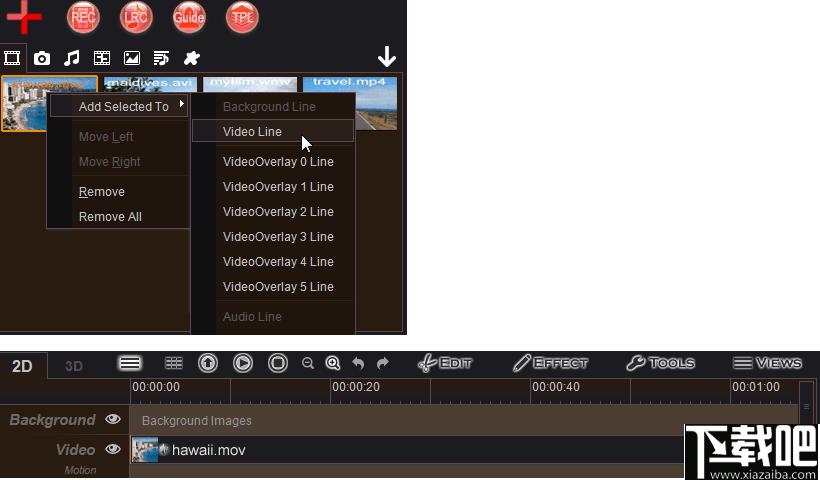
第4步:最后,我们需要按“设置”按钮来设置或选择目标配置文件(目标视频格式,目标视频帧大小,目标质量等),然后我们可以按“预览”按钮来预览该视频项目,或直接按“渲染”按钮来渲染此视频项目并输出目标视频文件。
1.制作3D视频
借助简单的视频制作工具,我们可以轻松制作出出色的3D视频/电影。首先,您只需要切换3D3D标签选项卡,然后将源视频剪辑和照片添加到时间线即可。
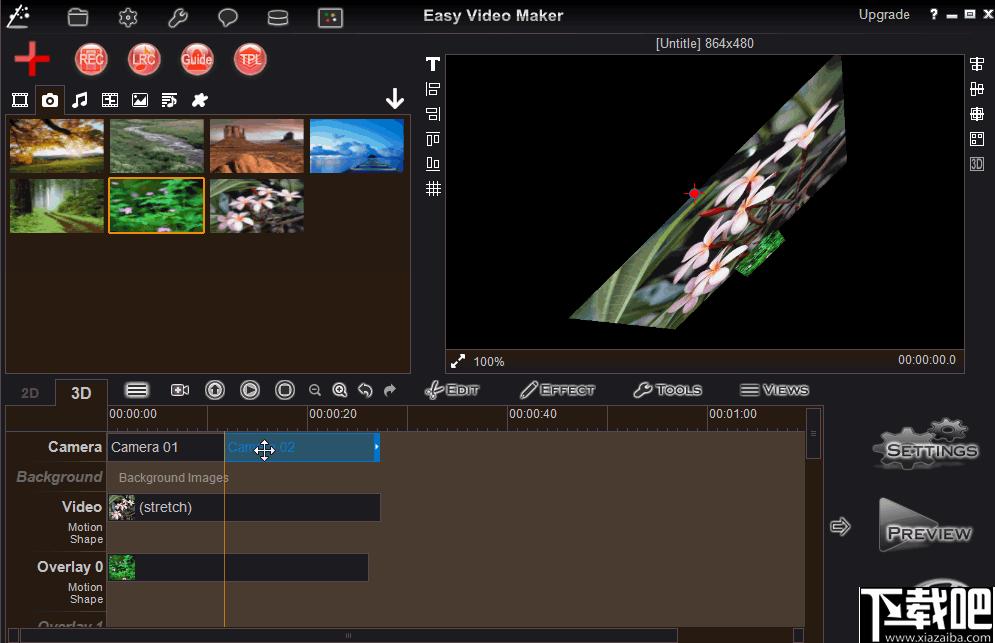
然后调整3D设置,选择一个时间轴项目,按“3D设置3D设置按钮”按钮,或右键单击该项目并单击“3D设置”,然后我们可以自定义X角,Y角,Z角,Z位置(从0到200,值越低,位置越近。)和深度。
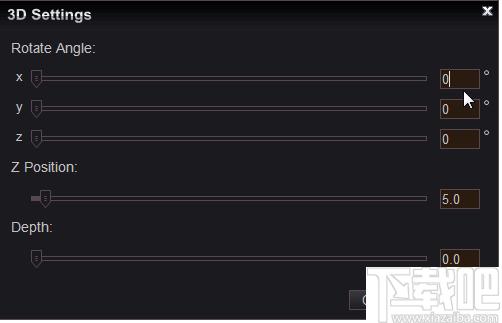
最后,要添加和设置摄像机,我们可以通过按“添加摄像机按钮”按钮添加一个或多个摄像机,并且可以自定义摄像机位置(x,y,Z值)和角度(x,y,Z角))。我们甚至可以按“添加点”按钮在每个摄像机中添加多个视点,这将有助于我们轻松访问移动的3D效果。
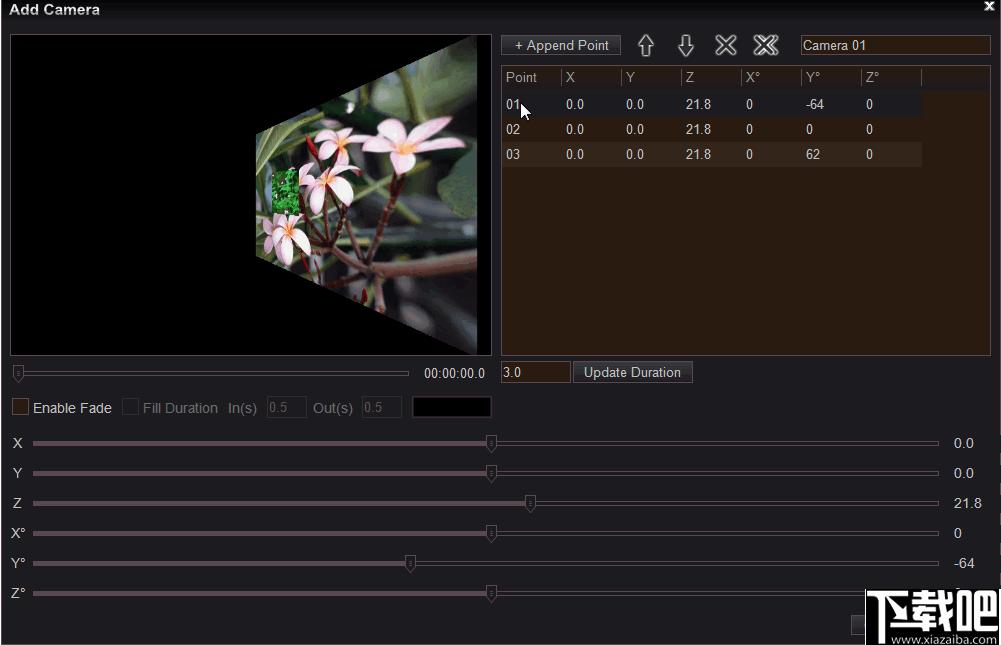
2.捕获/录制视频/音频
有了简单的视频制作工具,我们就可以轻松捕获/录制高质量的视频和音频。只需按下recrec按钮以打开捕获窗口,我们就可以轻松捕获/记录音频记录/从屏幕,捕获卡,相机或任何音频设备或音频输入引脚捕获视频,如下所示:
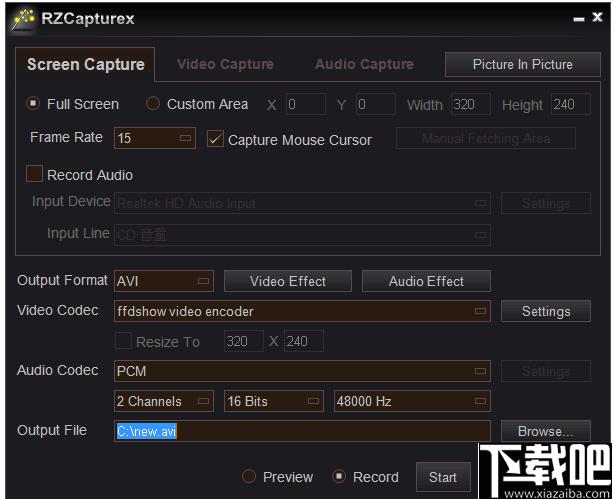
请注意:如果您可以录制来自麦克风的音频,但不能录制来自Vista,win7或win8上的音频混合设备的音频,例如游戏音频,媒体播放器音频,在线流音频,系统音频等,请单击此处获取解决方案。
3.制作歌词/卡拉OK视频
使用简单的视频制作工具,我们可以轻松创建高质量的歌词或卡拉OK视频。只需按下“LRCLRCbutton”按钮,即可打开歌词制作器窗口,然后我们可以轻松创建具有不同字体,大小,颜色,样式,布局的高质量2D/3D卡拉OK或歌词视频,背景,音乐等。,位置,特殊效果,蒙版效果,动作效果等,如下:
只需单击此处,即可获得有关如何使用简易视频制作器创建歌词/卡拉OK视频的分步指南。
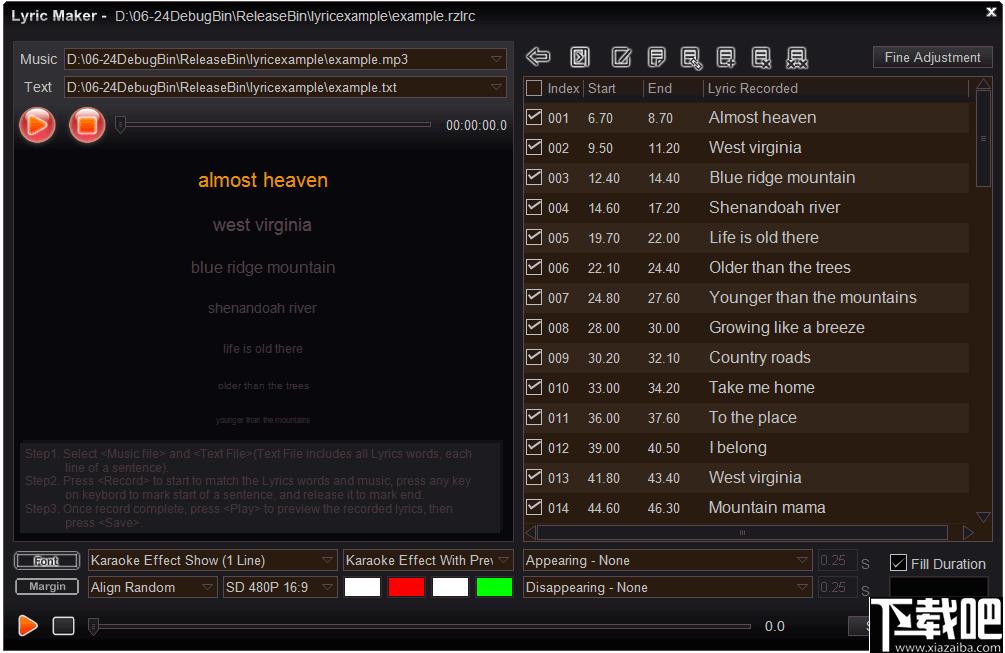
4.视频/电影制作指南
如果您是视频编辑的初学者,只需按向导中的向导按钮以运行简易视频制作器电影制作向导,然后按照指南制作您的第一个视频。
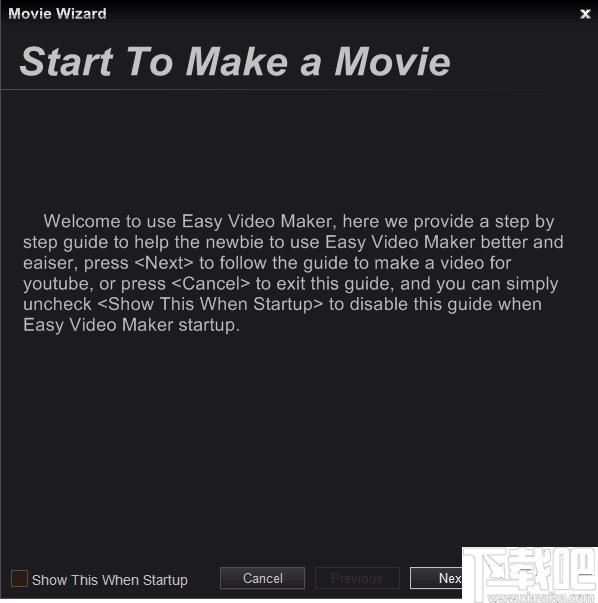
5.通过视频模板快速制作多个视频
有了简单的视频制作工具,您就可以批量生产视频。首先创建第一个视频项目并将其另存为视频模板(.Rzmmpt)文件,然后只需按下模板TPL按钮以打开模板文件(.Rzmmpt),如下所示。
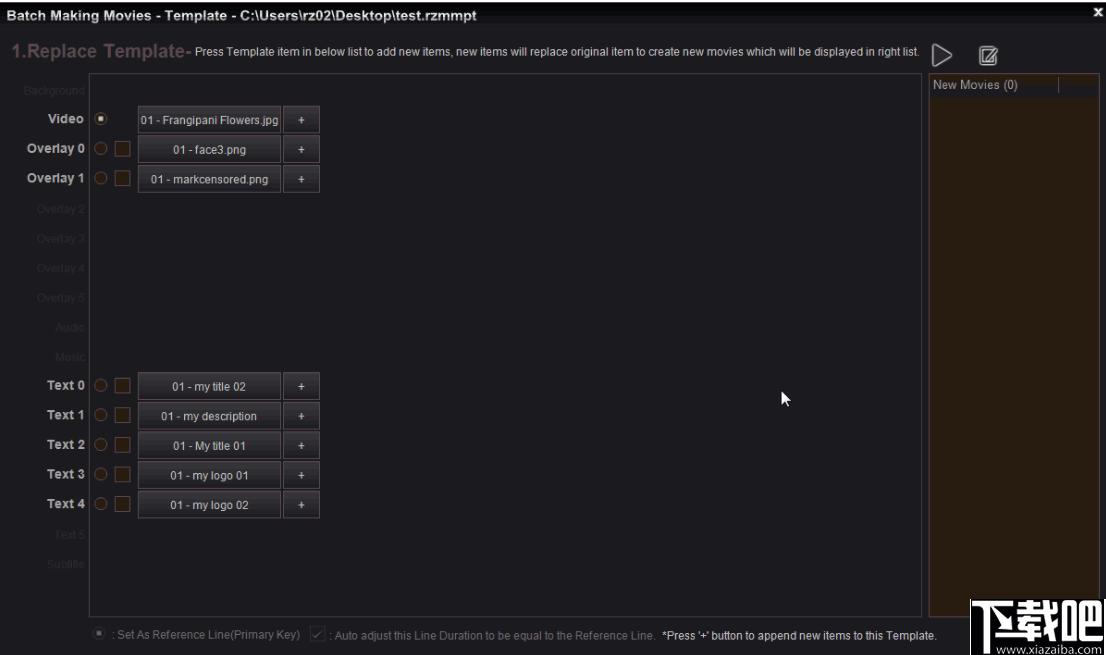
请注意:
1.按模板项目添加新项目,新项目将替换原始项目以创建新视频,该视频将显示在右侧列表中。
2.在“行”之后按“+”按钮,将新项目添加到此模板。
3.我们可以检查模板检查选项中是否有一条线将其设置为参考线。参考线是唯一的。
4.如果我们启用模板以在“行”之前自动启用此选项,则程序将自动将行的持续时间调整为等于“参考行”。
5.您可以单击此处在YouTube上观看视频指南(如何批量制作视频)。
6.您可以通过我们的免费模板轻松创建精彩的视频。
过渡效果
Easyvideomaker提供数百种特殊的过渡效果。我们可以通过按过渡效果按钮转换效果来查看所有过渡效果,然后将过渡效果拖放到不同场景之间的视频行中,如下所示:
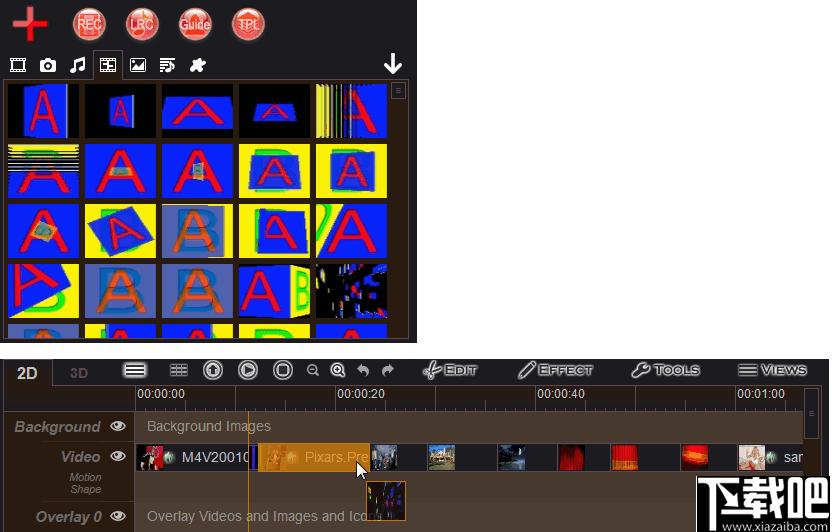
遮罩效果(光影效果)
使用简单的视频制作工具,我们可以轻松地在视频,照片,歌词,文本等上添加酷炫的蒙版效果(灯光和阴影效果)。只需在时间线中右键单击项目(视频,照片,歌词,文本等)即可。区域,然后选择蒙版效果以添加很酷的蒙版效果(光和阴影效果),如下所示:
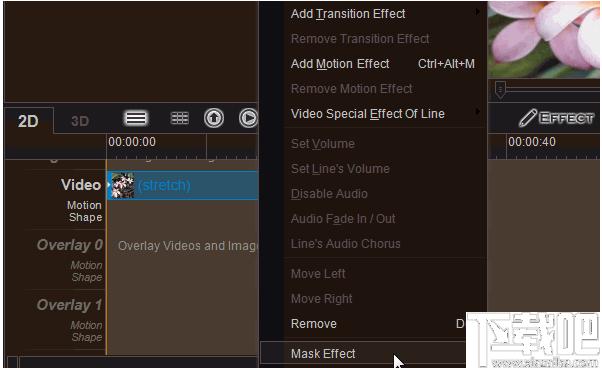
遮罩效果:从左侧列表中选择一种遮罩效果,或按左下角的“添加”按钮将图像添加为新的遮罩效果。
移动类型:选择一种移动类型,从左向右移动,从右向左移动,从上到下移动,从下到上移动,淡入和淡出,放大和缩小,放大和缩小。
用颜色/图像填充:使用此选项,我们可以在选定的蒙版效果上选择图像或颜色。
拉伸填充:选择此选项后,程序将拉伸蒙版效果图片以适合项目的大小。
填充项目持续时间:选择此选项可显示从项目开始到结束的掩盖效果。
循环:设置循环时间,0=无循环,1=一次循环,依此类推。
持续时间:取消选择“填充项目持续时间”选项,然后我们可以直接输入制作效果持续时间。
大小:拖动并移动此条以减少或放大遮罩效果。
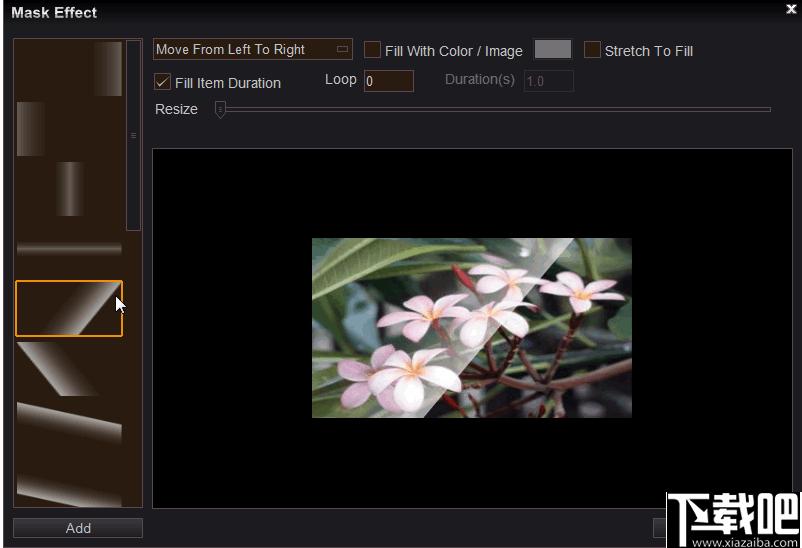
添加/混合音频
使用简单的视频制作工具,我们可以轻松混合各种音频,或将音频添加到电影中以描述电影中的场景或对象。只需按下红色大加号按钮,即可将音频文件添加到程序中,然后将其拖放到音频或音乐行,如下所示。
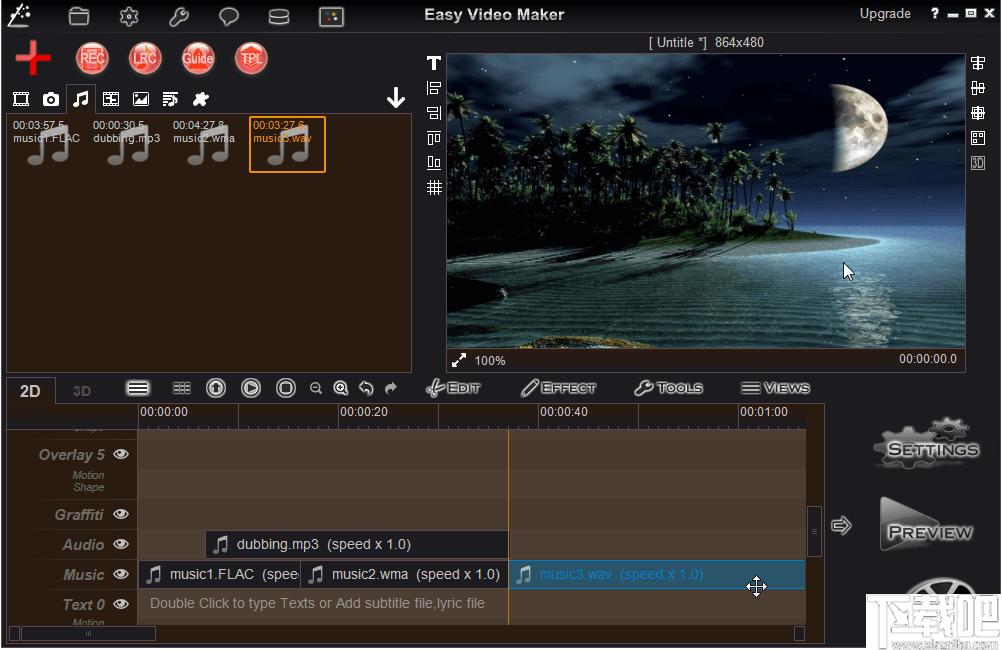
添加文字
双击任何文本行以在视频中输入文本。我们可以直接在右侧屏幕上移动输入文本以更改显示位置,然后右键单击文本并选择“选择字体”以设置字体,样式,颜色,大小,效果等,然后单击鼠标右键在文本上添加炫酷效果和蒙版效果(灯光和阴影效果),如下所示:
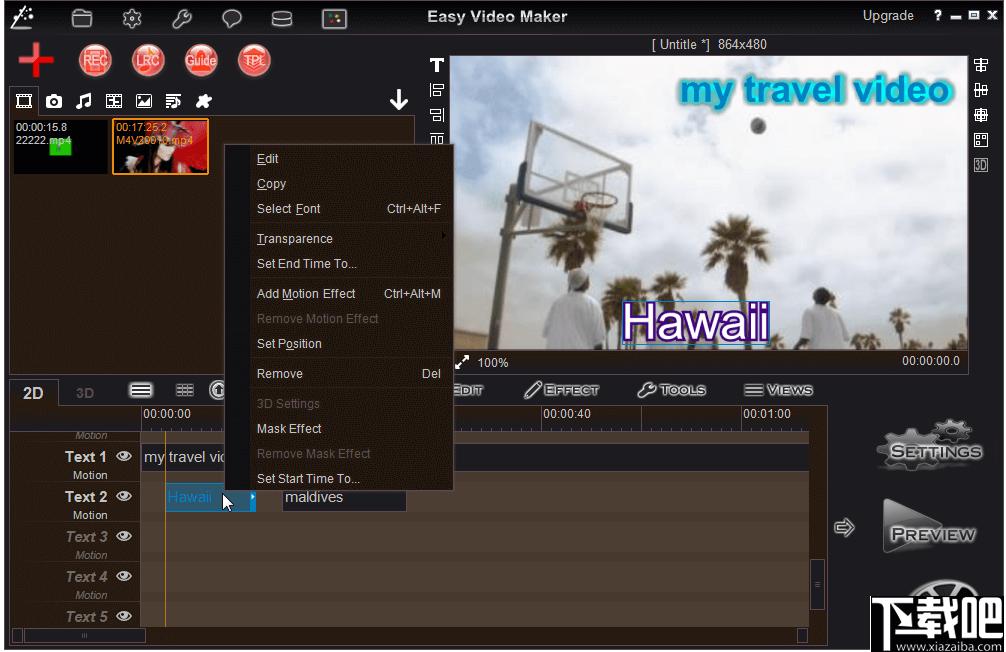
添加叠加视频/图片/混合视频(画中画效果)
使用简单的视频制作工具,我们只需将视频或图片拖放到叠加线上即可轻松地在同一屏幕上混合多个视频/图片,然后我们可以在右侧屏幕上移动它们以更改位置,并拖动边缘更改大小,或右键单击它们并选择“设置位置”。要直接输入位置和大小,我们可以右键单击它们以添加酷炫运动效果,蒙版效果(光影效果)和特殊效果,例如如下图所示:
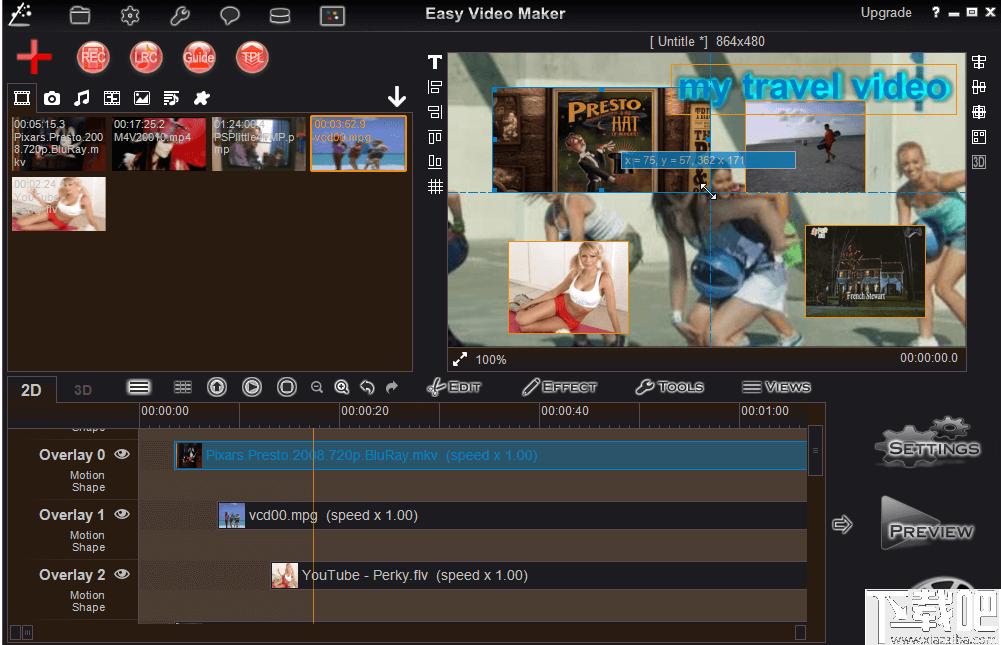
Tags:Easy Video Maker下载,视频处理,视频编辑,视频制作
 ClipboardFusion系统优化 / 948.49MB / 2016-5-3 / WinAll, WinXP / /
ClipboardFusion系统优化 / 948.49MB / 2016-5-3 / WinAll, WinXP / / 小编点评:可以支持系统托盘并监控系统的剪贴板Cl.
下载 资源管理器视频预览扩展(Icaros)系统优化 / 654.57MB / 2022-3-3 / WinAll, WinXP, Win7, win8 / /
资源管理器视频预览扩展(Icaros)系统优化 / 654.57MB / 2022-3-3 / WinAll, WinXP, Win7, win8 / / 小编点评:资源管理器视频预览扩展(Icaros).
下载 飞龙在天多功能助手系统优化 / 306.51MB / 2012-2-18 / WinXP / /
飞龙在天多功能助手系统优化 / 306.51MB / 2012-2-18 / WinXP / / 小编点评:这是一款非常强大的集很多功能的综合性个人.
下载 MysticThumbs缩略图工具系统优化 / 609.71MB / 2022-3-22 / WinAll / /
MysticThumbs缩略图工具系统优化 / 609.71MB / 2022-3-22 / WinAll / / 小编点评:MysticThumbs缩略图工具.
下载 Inpic Professional Edition V1.0.0下载 影音相关 / 163.31MB / 2018-5-12 / Win8,Win7,WinXP / 英文 / 免费软件
Inpic Professional Edition V1.0.0下载 影音相关 / 163.31MB / 2018-5-12 / Win8,Win7,WinXP / 英文 / 免费软件 小编点评:软件介绍Inpic是一个网络的多媒.
下载 srt字幕切割工具V1.0.0.0下载 字幕工具 / 421.13MB / 2010-12-27 / Win8,Win7,WinXP / 简体中文 / 免费软件
srt字幕切割工具V1.0.0.0下载 字幕工具 / 421.13MB / 2010-12-27 / Win8,Win7,WinXP / 简体中文 / 免费软件 小编点评:软件介绍srt字幕切割工具用于将一段srt.
下载 注册表优化大师V173下载 系统优化 / 749.96MB / 2013-12-21 / Win8,Win7,WinXP / 简体中文 / 免费软件
注册表优化大师V173下载 系统优化 / 749.96MB / 2013-12-21 / Win8,Win7,WinXP / 简体中文 / 免费软件 小编点评:软件介绍注册表优化大师集成速度、界.
下载 MenuShrink V2.41下载 影音相关 / 45.29MB / 2012-7-14 / Win8,Win7,WinXP / 英文 / 免费软件
MenuShrink V2.41下载 影音相关 / 45.29MB / 2012-7-14 / Win8,Win7,WinXP / 英文 / 免费软件 小编点评:软件介绍DVD工具,它可以从菜单里去掉.
下载 虚拟流媒体播放制作工具V3.1.1.0下载 视频制作 / 776.60MB / 2012-5-14 / Win8,Win7,WinXP / 简体中文 / 免费软件
虚拟流媒体播放制作工具V3.1.1.0下载 视频制作 / 776.60MB / 2012-5-14 / Win8,Win7,WinXP / 简体中文 / 免费软件 小编点评:软件介绍虚拟流媒体文件天生具有版权.
下载 iSkysoft Video Converter V5.6.0.0下载 影音相关 / 272.25MB / 2021-9-2 / Win8,Win7,WinXP / 英文 / 商业软件
iSkysoft Video Converter V5.6.0.0下载 影音相关 / 272.25MB / 2021-9-2 / Win8,Win7,WinXP / 英文 / 商业软件 小编点评:软件介绍iSkysoftVideoCon.
下载 360安全输入法(360输入法)v|360将要推出自己的输入法下载 拼音输入法 / 379.11MB / 2012-9-1 / Win8,Win7,Vista,WinXP / 简体中文 / 免费软件
360安全输入法(360输入法)v|360将要推出自己的输入法下载 拼音输入法 / 379.11MB / 2012-9-1 / Win8,Win7,Vista,WinXP / 简体中文 / 免费软件 小编点评:软件介绍专题:奇虎360科技有限公司今天看到新.
下载 仿真物理实验室高中版V127下载 理科工具 / 756.61MB / 2014-1-7 / Win8,Win7,WinXP / 简体中文 / 免费软件
仿真物理实验室高中版V127下载 理科工具 / 756.61MB / 2014-1-7 / Win8,Win7,WinXP / 简体中文 / 免费软件 小编点评:软件介绍仿真物理实验室高中版是一套高中物理学科.
下载 苹果影音盒V5.10免费版下载 影音相关 / 16.48MB / 2021-12-13 / Win7,Vista,Win2003,WinXP / 简体中文 / 免费软件
苹果影音盒V5.10免费版下载 影音相关 / 16.48MB / 2021-12-13 / Win7,Vista,Win2003,WinXP / 简体中文 / 免费软件 小编点评:软件介绍苹果影音盒是一款功能强大的.
下载 狂野飙车外传街头竞速破解版下载-狂野飙车外传街头竞速内购破解版下载v1.5.1e 安卓版
狂野飙车外传街头竞速破解版下载-狂野飙车外传街头竞速内购破解版下载v1.5.1e 安卓版 极限汽车驾驶模拟器游戏下载-极限汽车驾驶模拟器最新版下载v1.46 安卓版
极限汽车驾驶模拟器游戏下载-极限汽车驾驶模拟器最新版下载v1.46 安卓版 不可能的生存竞赛安卓下载-不可能的生存竞赛游戏下载v1.1 安卓版
不可能的生存竞赛安卓下载-不可能的生存竞赛游戏下载v1.1 安卓版 胜利足球2017破解版下载-胜利足球2017手机破解版下载v2.2.3 安卓版
胜利足球2017破解版下载-胜利足球2017手机破解版下载v2.2.3 安卓版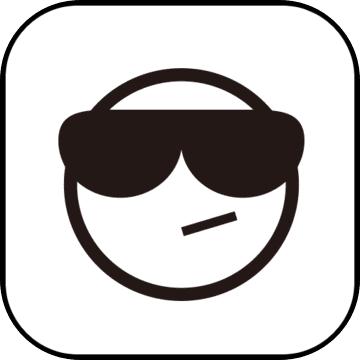 3d飞行汽车模拟官方版下载-3d飞行汽车模拟手游下载v2.4 安卓最新版
3d飞行汽车模拟官方版下载-3d飞行汽车模拟手游下载v2.4 安卓最新版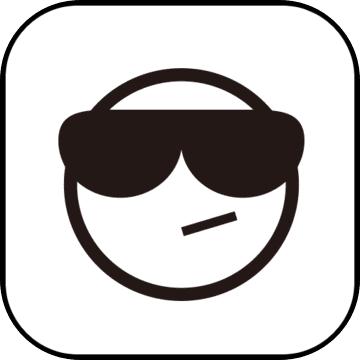 绝命飞行官方版下载-绝命飞行游戏下载v1.3.5 安卓最新版
绝命飞行官方版下载-绝命飞行游戏下载v1.3.5 安卓最新版 板球之星手游下载-板球之星游戏下载v2.0.17 安卓版
板球之星手游下载-板球之星游戏下载v2.0.17 安卓版 终极淘汰赛2最新版下载-终极淘汰赛2手游下载v1.0 安卓版
终极淘汰赛2最新版下载-终极淘汰赛2手游下载v1.0 安卓版 欧冠足球九游游戏下载-欧冠足球九游客户端下载v1.2.1 安卓版
欧冠足球九游游戏下载-欧冠足球九游客户端下载v1.2.1 安卓版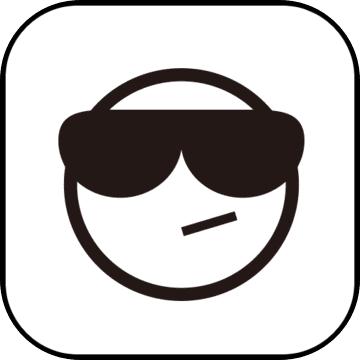 九游范特西足球经理2手机版下载-范特西足球经理2九游版下载v2.6 安卓最新版
九游范特西足球经理2手机版下载-范特西足球经理2九游版下载v2.6 安卓最新版 five hoops去广告版下载-five hoops破解版下载v13 安卓版
five hoops去广告版下载-five hoops破解版下载v13 安卓版 队长小翼最强十一人无限梦球下载-队长小翼最强十一人无限连抽下载v1.20.0 安卓付费版
队长小翼最强十一人无限梦球下载-队长小翼最强十一人无限连抽下载v1.20.0 安卓付费版
KSubs Creator(制作编辑字幕srt文件)V1.0免费版下载
 字幕工具 / 888.61MB / 2016-6-29 / Win7,Vista,Win2003,WinXP / 简体中文 / 免费软件 下载
字幕工具 / 888.61MB / 2016-6-29 / Win7,Vista,Win2003,WinXP / 简体中文 / 免费软件 下载
极品飞车8地下狂飙2(NFS8)免费单机版(暂未上线)
 赛车游戏 / 242.65MB / 2022-6-20 / Win2003,WinXP,Win2000 / 繁体中文 / 免费软件 下载
赛车游戏 / 242.65MB / 2022-6-20 / Win2003,WinXP,Win2000 / 繁体中文 / 免费软件 下载
不再犹豫简体中文版(暂未上线)
 射击枪战 / 442.45MB / 2016-1-30 / Win8,Win7,Vista,WinXP / 简体中文 / 免费软件 下载
射击枪战 / 442.45MB / 2016-1-30 / Win8,Win7,Vista,WinXP / 简体中文 / 免费软件 下载
怪鸡卡丁赛2(暂未上线)
 体育竞技 / 120.37MB / 2013-10-1 / Win8,Win7,Vista,WinXP / 英文 / 免费软件 下载
体育竞技 / 120.37MB / 2013-10-1 / Win8,Win7,Vista,WinXP / 英文 / 免费软件 下载
近距离作战:先发制人(暂未上线)
 射击枪战 / 239.84MB / 2013-7-8 / Win8,Win7,Vista,WinXP / 英文 / 免费软件 下载
射击枪战 / 239.84MB / 2013-7-8 / Win8,Win7,Vista,WinXP / 英文 / 免费软件 下载
荒野大镖客(暂未上线)
 射击枪战 / 41.19MB / 2010-5-11 / Win8,Win7,Vista,WinXP / 英文 / 免费软件 下载
射击枪战 / 41.19MB / 2010-5-11 / Win8,Win7,Vista,WinXP / 英文 / 免费软件 下载
真实世界赛车简体中文版(暂未上线)
 赛车游戏 / 513.97MB / 2016-12-1 / Win8,Win7,Vista,WinXP / 简体中文 / 免费软件 下载
赛车游戏 / 513.97MB / 2016-12-1 / Win8,Win7,Vista,WinXP / 简体中文 / 免费软件 下载
四面粉碎(暂未上线)
 体育竞技 / 264.23MB / 2014-7-7 / Win8,Win7,Vista,WinXP / 英文 / 免费软件 下载
体育竞技 / 264.23MB / 2014-7-7 / Win8,Win7,Vista,WinXP / 英文 / 免费软件 下载
红发飘飘玛利亚(暂未上线)
 射击枪战 / 32.56MB / 2013-10-29 / Win8,Win7,Vista,WinXP / 英文 / 免费软件 下载
射击枪战 / 32.56MB / 2013-10-29 / Win8,Win7,Vista,WinXP / 英文 / 免费软件 下载
西方幡紫竜(暂未上线)
 射击枪战 / 662.10MB / 2023-10-24 / Win8,Win7,Vista,WinXP / 英文 / 免费软件 下载
射击枪战 / 662.10MB / 2023-10-24 / Win8,Win7,Vista,WinXP / 英文 / 免费软件 下载
巨星足球破解版60万钻下载-巨星足球内购破解版下载v1.7.3 安卓版
 体育竞技 / 920.42MB / 2013-1-9 / Android / 中文 / v1.7.3 安卓版 下载
体育竞技 / 920.42MB / 2013-1-9 / Android / 中文 / v1.7.3 安卓版 下载
布娃娃运动会下载-布娃娃运动会游戏(ragdollympics)下载v0.2 安卓版
 体育竞技 / 303.18MB / 2014-1-9 / Android / 英文 / v0.2 安卓版 下载
体育竞技 / 303.18MB / 2014-1-9 / Android / 英文 / v0.2 安卓版 下载
蛋蛋乒乓球中文下载-蛋蛋乒乓球游戏下载v1.7.3 安卓版
 体育竞技 / 792.59MB / 2014-10-1 / Android / 中文 / v1.7.3 安卓版 下载
体育竞技 / 792.59MB / 2014-10-1 / Android / 中文 / v1.7.3 安卓版 下载